Πώς να βρείτε ένα χαμένο Apple iPhone, iPad, MacBook, με iCloud
μικροαντικείμενα / / August 05, 2021
Εάν έχετε χάσει πρόσφατα το iPhone σας και ψάχνετε τρόπους με τους οποίους μπορείτε να βρείτε το χαμένο iPhone, iPad ή MacBook, τότε είστε τυχεροί. Σε αυτό το άρθρο, θα σας δείξουμε πώς μπορείτε να βρείτε τη συσκευή Apple που χάσατε iCloud.
Αλλά πρώτα, υπάρχει μια μικρή αποποίηση ευθύνης εδώ. Εάν δεν έχετε ενεργοποιήσει "Βρείτε το iPhone / iPad / Mac μου"Όταν ρυθμίζετε τη συσκευή σας ή σε οποιοδήποτε σημείο προτού χαθεί ή κλαπεί η συσκευή σας, τότε οι μέθοδοι που περιγράφονται σε αυτό το άρθρο δεν θα λειτουργήσουν για εσάς.

Ωστόσο, εάν είχατε ρυθμίσει το "Find my iPhone / iPad / Mac" στη συσκευή σας προτού χαθεί η συσκευή σας ή κλαπεί και ακολουθήστε τα παρακάτω βήματα για να παρακολουθείτε και να ανακτήσετε το χαμένο iPhone, iPad ή MacBook χρησιμοποιώντας το Apple iCloud.
Εύρεση της χαμένης συσκευής Apple με χρήση του iCloud
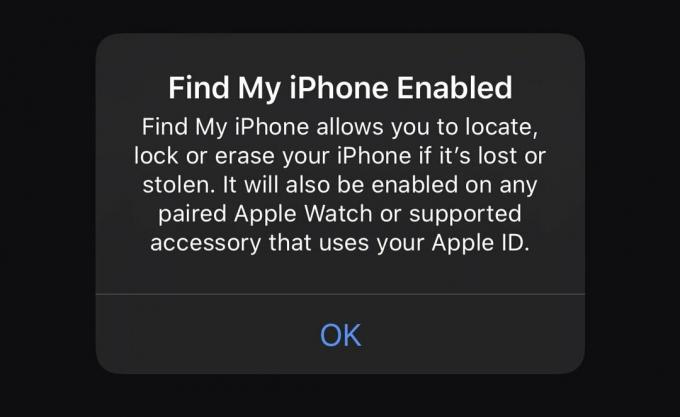
Συνδεθείτε στον λογαριασμό σας στο iCloud και ξεκινήστε το "Find My iPhone"
Εάν είστε συνδεδεμένοι στον λογαριασμό σας iCloud σε άλλη συσκευή Apple που έχετε αυτήν τη στιγμή μαζί σας, απλώς ξεκινήστε την εφαρμογή "Εύρεση μου" στη συσκευή και προχωρήστε στην επόμενη ενότητα. Διαφορετικά, συνεχίστε παρακάτω.
Παω σε www.iCloud.com/find στο πρόγραμμα περιήγησης της συσκευής που προσπαθείτε να χρησιμοποιήσετε για να βρείτε το iPhone, το iPad ή το MacBook σας και να συνδεθείτε στο λογαριασμό σας iCloud χρησιμοποιώντας τα διαπιστευτήρια σύνδεσης Apple ID σας. Λάβετε υπόψη ότι η συσκευή που χρησιμοποιείτε για να συνδεθείτε στο λογαριασμό σας iCloud πρέπει να είναι συσκευή Apple.
Μπορεί να συναντηθείτε με μια σελίδα στην οποία σας ζητείται να κάνετε έλεγχο ταυτότητας δύο βημάτων iCloud. Σε αυτήν τη σελίδα, θα σας ζητηθεί να πληκτρολογήσετε έναν κωδικό που έχει σταλεί σε όλες τις συσκευές Apple. Λάβετε υπόψη ότι δεν χρειάζεται απαραίτητα να εισαγάγετε αυτόν τον κωδικό.

Αντί να εισαγάγετε τον κωδικό, αυτό που πρέπει να κάνετε είναι να κοιτάξετε στο κάτω μέρος της οθόνης για να βρείτε τον σύνδεσμο γρήγορης πρόσβασης. Κάντε κλικ στην επιλογή "Εύρεση του iPhone μου". Αυτό θα σας οδηγήσει στη διεπαφή χάρτη της σελίδας "Εύρεση του iPhone μου".
Ωστόσο, εάν δεν εμφανιστεί η οθόνη επαλήθευσης σε δύο βήματα, τότε η επόμενη οθόνη που θα πρέπει να δείτε αφού συνδεθείτε στον λογαριασμό σας iCloud είναι η δική σας Πίνακας ελέγχου iCloud. Σε αυτήν την οθόνη, κάντε κλικ στο εικονίδιο "Εύρεση του iPhone μου". Αυτό το εικονίδιο πρέπει να βρίσκεται στη δεύτερη σειρά εικονιδίων και είναι το πρώτο εικονίδιο σε αυτήν τη σειρά. Όταν κάνετε κλικ στο εικονίδιο "Εύρεση του iPhone μου", η επόμενη οθόνη που θα δείτε θα είναι η οθόνη διεπαφής "Εύρεση του iPhone μου", η οποία περιλαμβάνει επίσης έναν χάρτη.
Σε αυτήν την οθόνη μπορείτε να αρχίσετε να παρακολουθείτε το χαμένο iPhone, iPad ή MacBook.
Επιλέξτε το χαμένο iPhone, iPad ή MacBook σας από τη λίστα των διαθέσιμων συσκευών
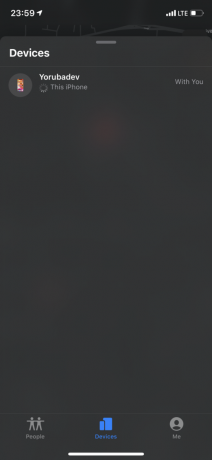
Στην οθόνη "Εύρεση του iPhone μου", επιλέξτε την επιλογή "Όλες οι συσκευές" από το αναπτυσσόμενο μενού στο επάνω μέρος της οθόνης σας. Κοιτάξτε τη λίστα των διαθέσιμων συσκευών για να βρείτε τη συσκευή που λείπει και επιλέξτε την. Αυτό θα ξεκινήσει τη διαδικασία παρακολούθησης της συσκευής σας.
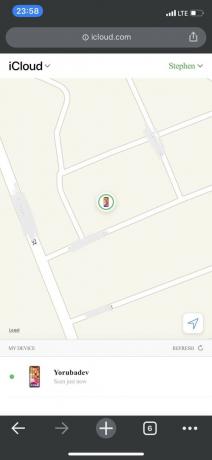
Εάν η διαδικασία παρακολούθησης ολοκληρωθεί με επιτυχία, θα πρέπει να μπορείτε να δείτε τη θέση της συσκευής σας στη διεπαφή χάρτη "Εύρεση του iPhone μου". Σε αυτό το σημείο, σας απομένουν τρεις πιθανές επιλογές: μπορείτε είτε να διαγράψετε όλα τα δεδομένα της συσκευής σας, να ενεργοποιήσετε τη "Λειτουργία χαμένης" στη συσκευή που λείπει ή, τέλος, μπορείτε να ενεργοποιήσετε ένα ακουστικό σήμα.

Σας συμβουλεύουμε να μην χρησιμοποιήσετε την επιλογή διαγραφής όλων των δεδομένων σας εκτός εάν τα χρησιμοποιείτε ως έσχατη λύση. Αυτό συμβαίνει επειδή η λειτουργία "Εύρεση του iPhone μου" δεν θα λειτουργεί πια αμέσως μετά την επιβεβαίωση της διαγραφής όλων των δεδομένων στη συσκευή σας.
Η ενεργοποίηση της λειτουργίας "Lost Mode" θα κλειδώσει τη συσκευή σας από απόσταση χρησιμοποιώντας έναν κωδικό πρόσβασης. Σας επιτρέπει επίσης να δημιουργήσετε ένα προσαρμοσμένο μήνυμα με τα στοιχεία επικοινωνίας που εμφανίζονται στην οθόνη σας. Αυτό θα διευκολύνει όποιον θέλει να σας επιστρέψει τη συσκευή σας να σας βρει.
Αξίζει να θυμάστε ότι η συσκευή που αναζητάτε πρέπει να είναι ενεργοποιημένη και συνδεδεμένη στο Διαδίκτυο για να λειτουργήσει η λειτουργία "Εύρεση του iPhone μου". Εάν η συσκευή σας είναι απενεργοποιημένη ή δεν είναι συνδεδεμένη στο Διαδίκτυο, τότε δεν θα μπορείτε να χρησιμοποιήσετε το iCloud και τη λειτουργία "Εύρεση του iPhone μου" για να εντοπίσετε το iPhone, το iPad ή το MacBook σας.
Ελπίζουμε ότι αυτά τα βήματα σας βοήθησαν να βρείτε το χαμένο iPhone, το iPad ή το MacBook σας και να διασφαλίσετε από απόσταση όλα τα προσωπικά και ευαίσθητα δεδομένα που έχετε στη συσκευή σας. Αφήστε τα σχόλιά σας στην παρακάτω ενότητα σχολίων εάν μπορέσατε να εντοπίσετε τη συσκευή σας με επιτυχία. Και εάν δεν βρήκατε τη συσκευή σας με επιτυχία, εξακολουθούμε να θέλουμε να σας ακούσουμε και ίσως να ακούσετε μία ή δύο εναλλακτικές προτάσεις προς όφελος όλων των αναγνωστών μας. Καλή τύχη!



